0. 설치 전 환경 설정
https://goharbor.io/docs/2.10.0/install-config/installation-prereqs/
Harbor – Harbor Installation Prerequisites
Harbor Installation Prerequisites
goharbor.io
설치 당시 하드웨어, 소프트웨어, 네트워크 포트 조건



위 조건을 참고해서 만든 VM 환경은 다음과 같다:
OS: ubuntu 20.04
Hardware: 2 CPU 4G
Software: docker v24.0.7, docker-compose v1.25.0
public IP: 192.168.77.163
private IP: 10.10.20.145
docker와 docker-compose 설치 방법:
#업데이트
sudo apt-get update
#docker
sudo apt-get install -y docker.io
sudo systemctl start docker
sudo systemctl enable docker
#docker-compose
sudo apt-get install -y docker-compose
#설치 확인
sudo systemctl status docker
docker-compose --version
1. 파일 다운로드 및 압축풀기
https://github.com/goharbor/harbor/releases
Releases · goharbor/harbor
An open source trusted cloud native registry project that stores, signs, and scans content. - goharbor/harbor
github.com
최신 버전 링크 주소를 복사해서 다운로드 및 압축풀기
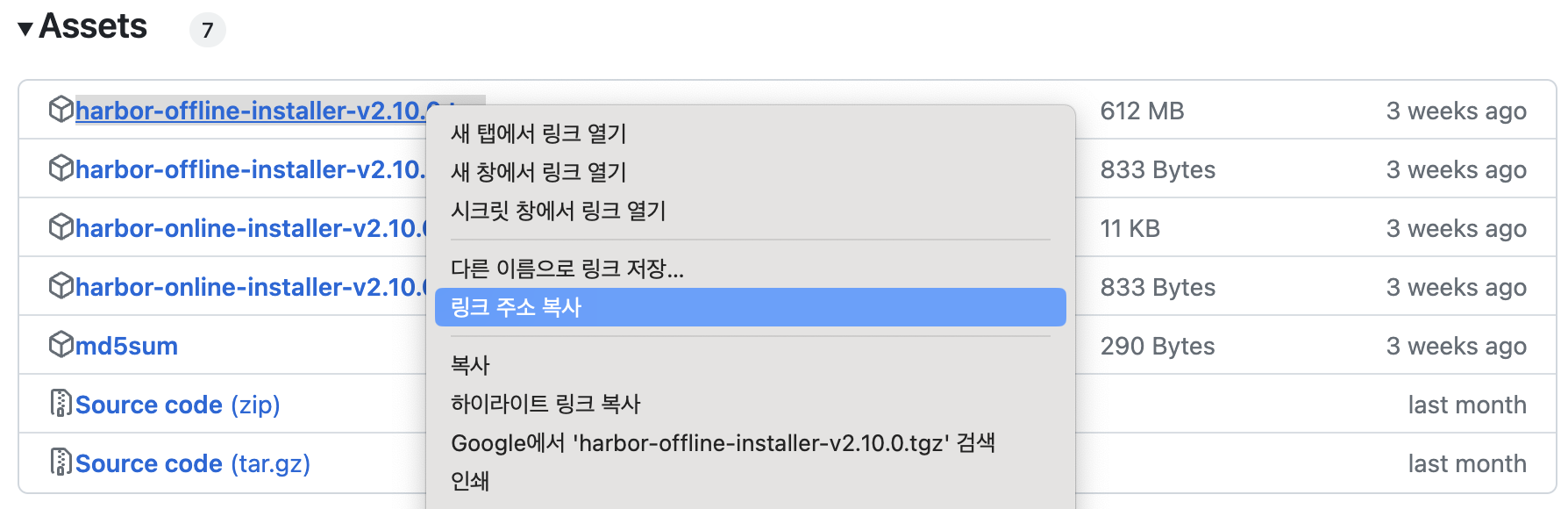
# 다운로드
wget https://github.com/goharbor/harbor/releases/download/v2.10.0/harbor-offline-installer-v2.10.0.tgz
#압축풀기: 공식문서에서는 szvf 옵션을 사용하지만, 오류가 발생해서 xvf 옵션 사용
tar xvf harbor-offline-installer-v2.10.0.tgz
2. 인증 기관 인증서 생성
https://goharbor.io/docs/2.10.0/install-config/configure-https/
Harbor – Configure HTTPS Access to Harbor
Configure HTTPS Access to Harbor
goharbor.io
#인증서 디렉토리 생성
mkdir ~/cert
cd ~/cert
#CA 인증서 개인 키 생성
openssl genrsa -out ca.key 4096
#CA 인증서 생성: CN에 harbor를 설치할 서버의 IP주소 입력
openssl req -x509 -new -nodes -sha512 -days 3650 \
-subj "/C=CN/ST=Beijing/L=Beijing/O=example/OU=Personal/CN=192.168.77.163" \
-key ca.key \
-out ca.crt
3. 서버 인증서 생성
#개인키 생성
openssl genrsa -out 192.168.77.163.key 4096
#인증서 서명 요청(CSR)을 생성
openssl req -sha512 -new \
-subj "/C=CN/ST=Beijing/L=Beijing/O=example/OU=Personal/CN=192.168.77.163" \
-key 192.168.77.163.key \
-out 192.168.77.163.csr
#x509 v3 확장 파일을 생성
cat > v3.ext <<-EOF
authorityKeyIdentifier=keyid,issuer
basicConstraints=CA:FALSE
keyUsage = digitalSignature, nonRepudiation, keyEncipherment, dataEncipherment
extendedKeyUsage = serverAuth
subjectAltName = @alt_names
[alt_names]
IP=192.168.77.163
EOF
#Harbor 호스트에 대한 인증서 생성
openssl x509 -req -sha512 -days 3650 \
-extfile v3.ext \
-CA ca.crt -CAkey ca.key -CAcreateserial \
-in 192.168.77.163.csr \
-out 192.168.77.163.crt
4. Harbor 및 Docker에 인증서 제공
#/data/cert/ 폴더 생성
sudo mkdir -p /data/cert
#서버 인증서와 키를 Harbor 호스트의 인증서 폴더에 복사
sudo cp 192.168.77.163.crt /data/cert/
sudo cp 192.168.77.163.key /data/cert/
# Docker에서 사용할 수 있도록 crt을 cert로 변환
openssl x509 -inform PEM -in 192.168.77.163.crt -out 192.168.77.163.cert
#Docker 인증서 폴더 생성
sudo mkdir -p /etc/docker/certs.d/192.168.77.163/
#서버 인증서, 키 및 CA 파일을 Harbor 호스트의 Docker 인증서 폴더에 복사
sudo cp 192.168.77.163.cert /etc/docker/certs.d/192.168.77.163/
sudo cp 192.168.77.163.key /etc/docker/certs.d/192.168.77.163/
sudo cp ca.crt /etc/docker/certs.d/192.168.77.163/
#Docker 엔진 다시 시작
sudo systemctl restart docker
5. Harbor 배포 및 재구성
파일 수정
#harbor 폴더로 이동
cd ~/harbor
# harbor.yml.tmpl 파일을 harbor.yml로 수정 후 파일 진입
mv harbor.yml.tmpl harbor.yml
vi harbor.yml
5번, 17번, 18번 내용 아래와 같이 수정
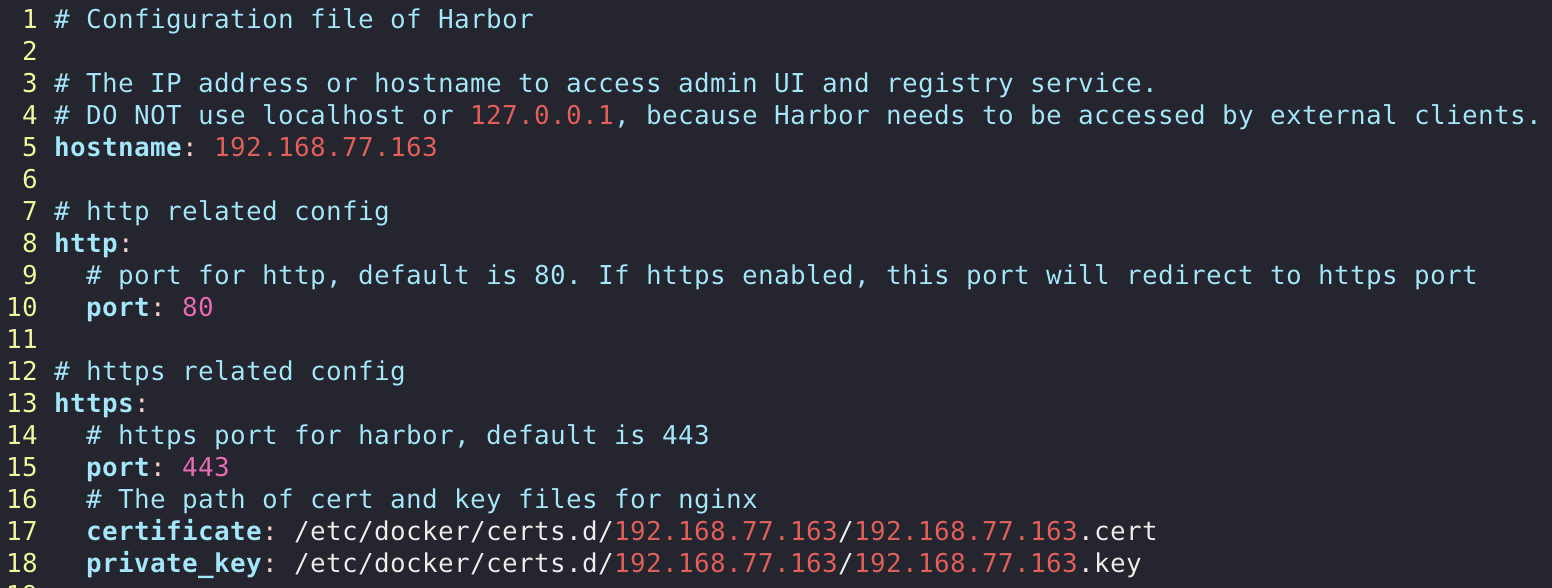
certificate: /etc/docker/certs.d/192.168.77.163/192.168.77.163.cert
private_key: /etc/docker/certs.d/192.168.77.163/192.168.77.163.key
36번에 harbor admin 로그인 비밀번호가 있으니 이후 로그인 할 때 참고.

설치
sudo ./prepare
sudo ./install.sh
6. 접속
IP 주소로 접속(192.168.77.163)해보면 NET::ERR_CERT_AUTHORITY_INVALID 에러가 뜬다.
접속한 웹사이트의 SSL/TLS 인증서가 신뢰할 수 있는 인증 기관(CA)에서 발급한 것이 아닌 경우에 발생하는데,
자체 서명된 인증서라 로컬에 인증서를 등록해야 https 연결이 가능하다(로컬에서만 연결됨).
주의요함 > 인증서가 올바르지 않음 > 세부정보 > 내보내기
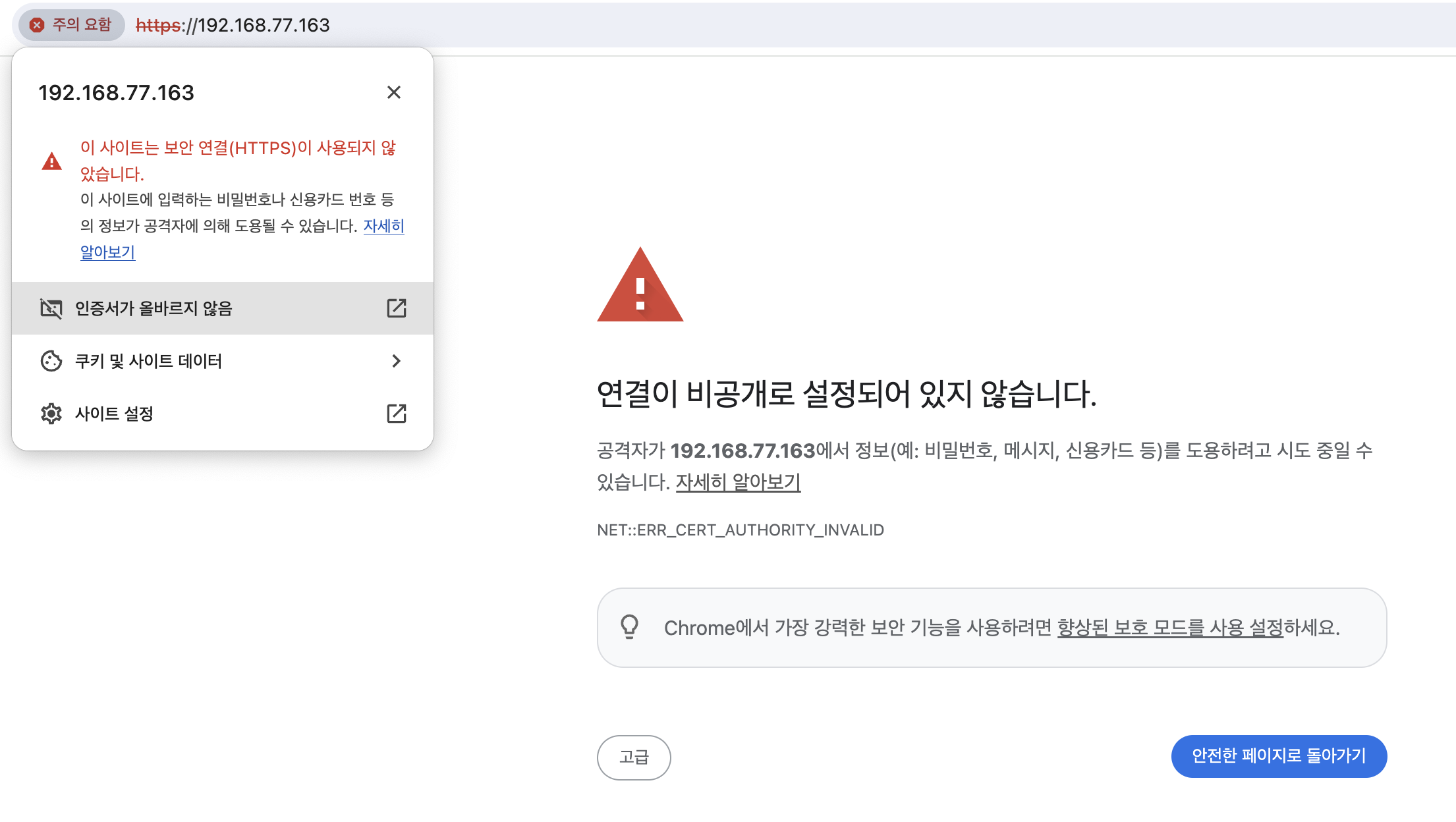
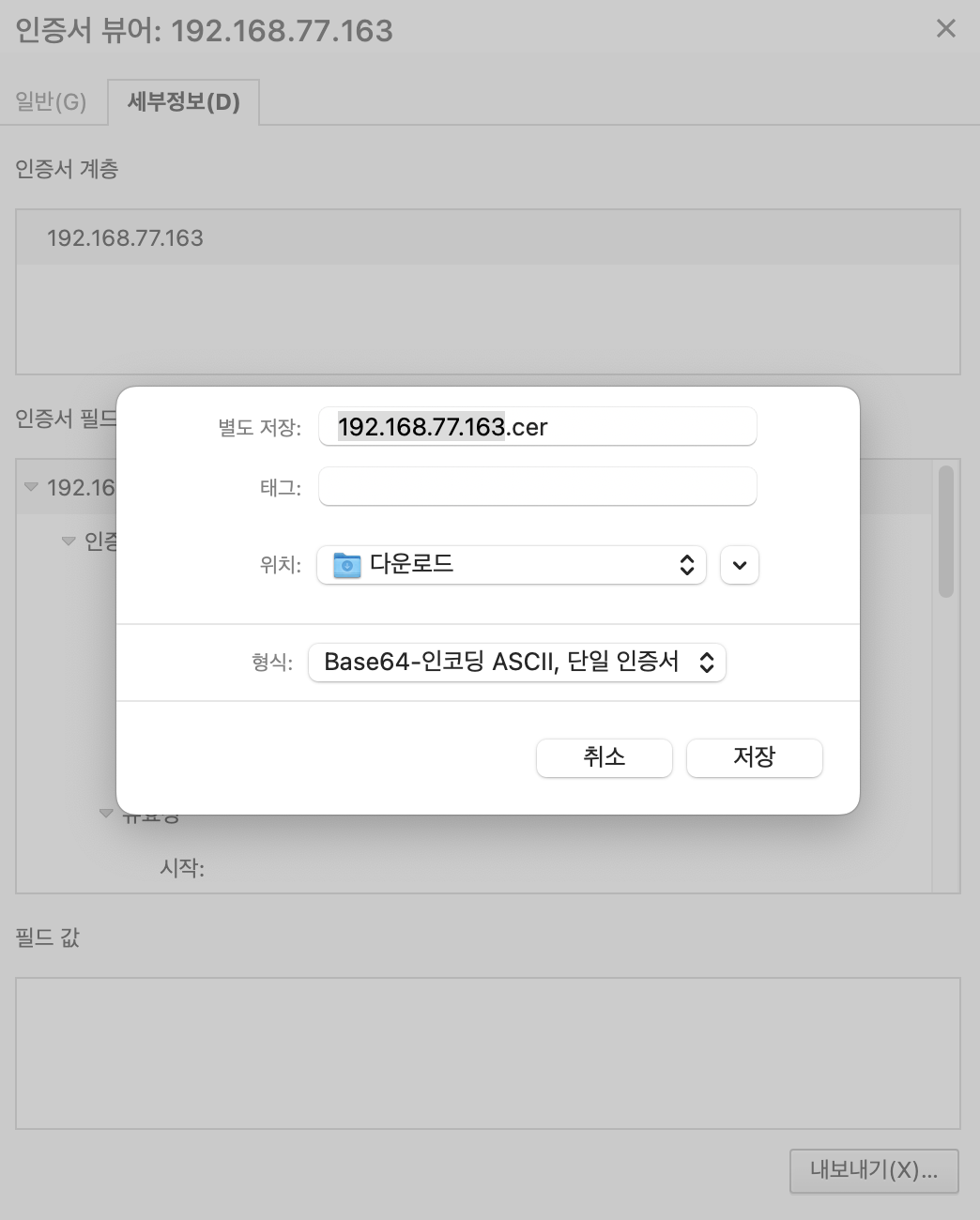
다운로드 받은 인증서를 열어서 등록한 후, 신뢰 > 항상 신뢰 로 설정
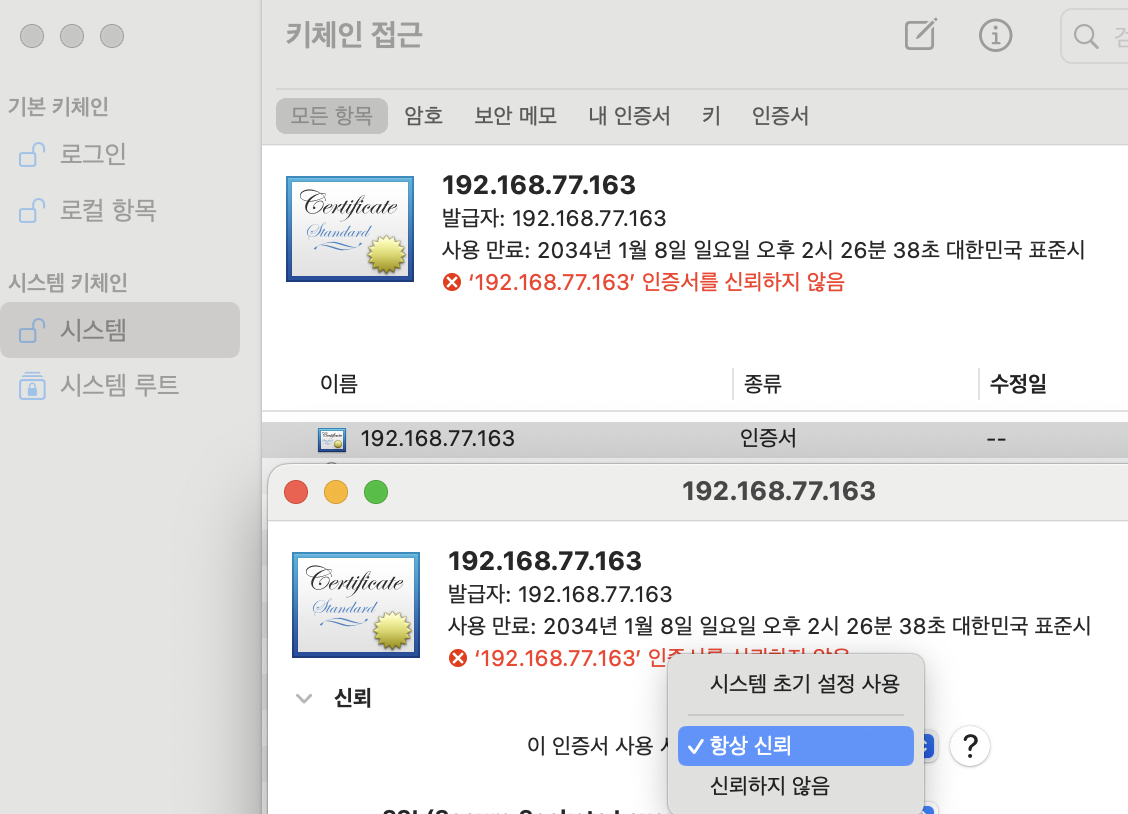
결과:
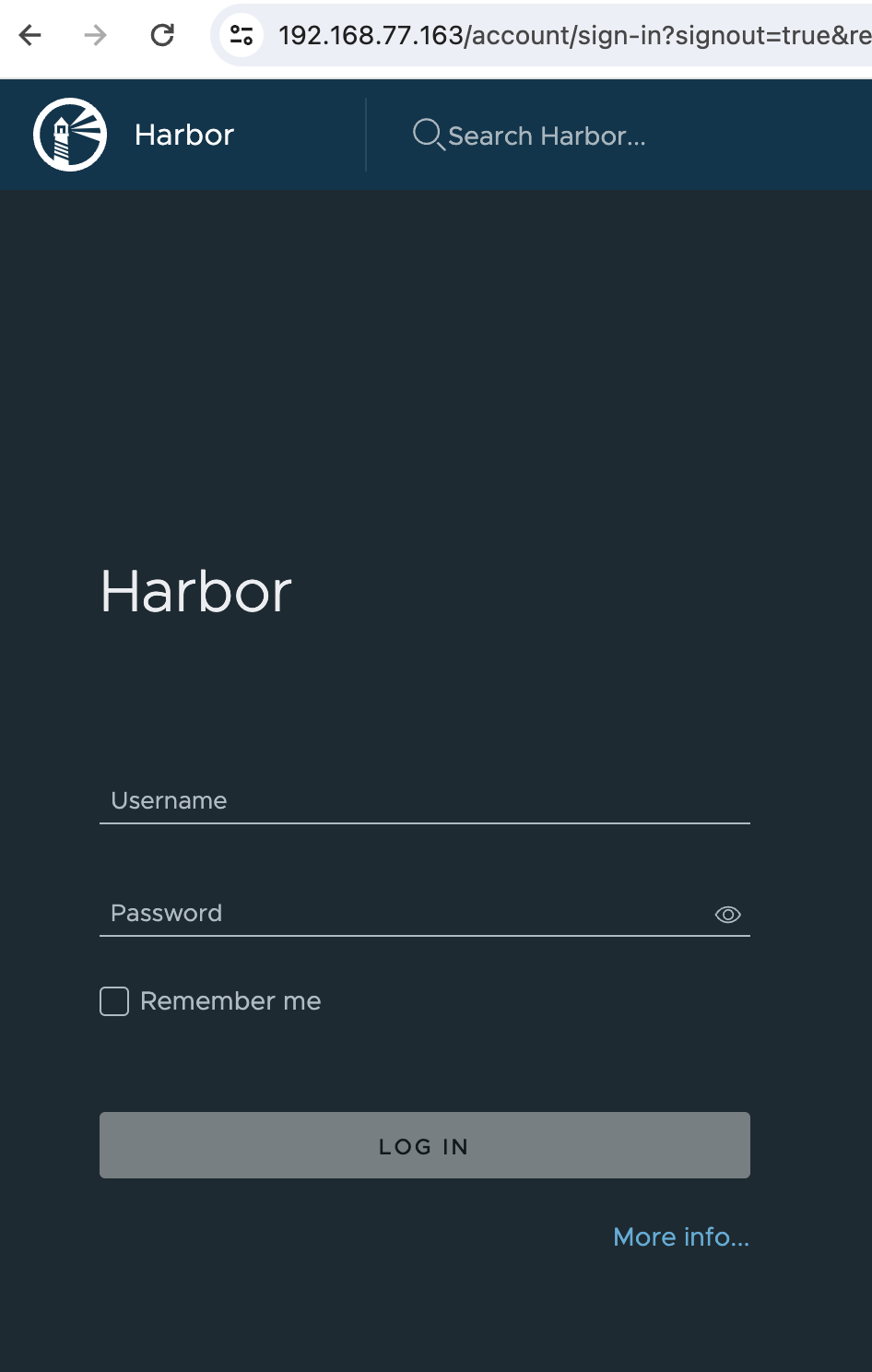
'Docker & Kubernetes > 도커' 카테고리의 다른 글
| 도커 권한 문제로 명령어 사용 불가 해결 방법(permission denied) (0) | 2025.05.15 |
|---|---|
| Docker 설치 방법 (0) | 2023.05.31 |
| Dockerfile build, Docker Hub에 푸시하는 방법 (0) | 2023.05.25 |